如今多屏互动已成为家庭娱乐的重要传播手段之一,用户可以借助多屏互动的功能将手机上的电视投屏到电视上播放,也可以将平板上的图片投屏到电视观看上,还可以将电脑上的内容同步至电视上……它不但可以给大家的生活带来很大的惊喜,还可以实现客厅/办公娱乐的多样化,用途所谓十分广泛,操作过程也非常简单。
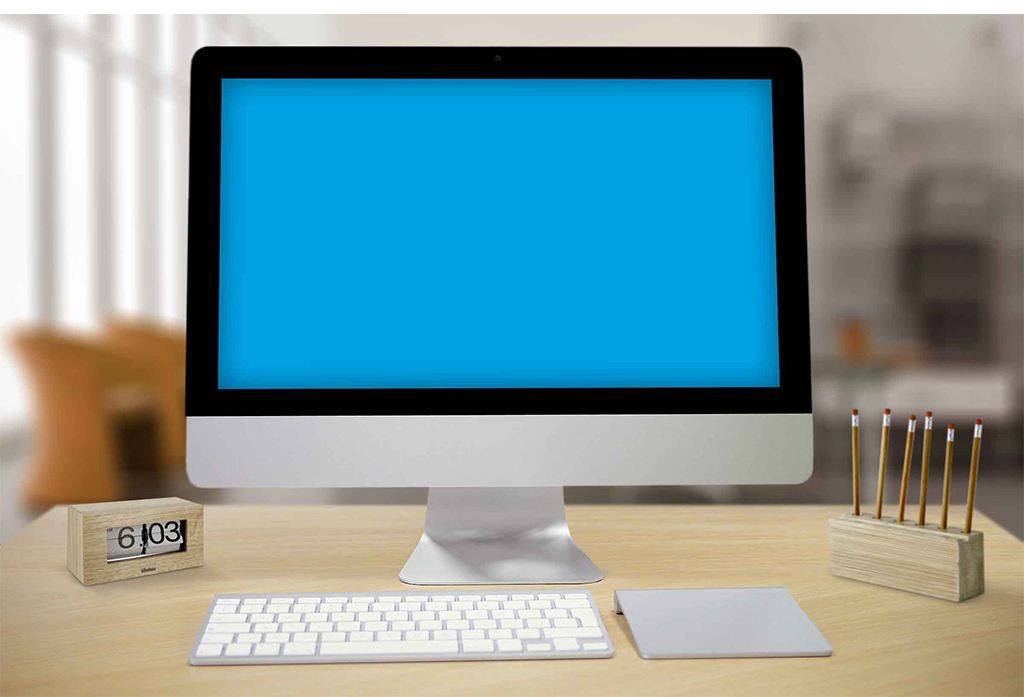
目前来说,多屏互动的精华主要就是无线推送投屏、镜像投屏,安卓投安卓,PC投射安卓,安卓投射PC,MAC投射安卓,安卓投射MAC。
那么在平常生活中,我们如何将电脑上的内容投屏到电视上呢?具体方法如下:
PC桌面镜像传输及扩展桌面
准备工作:一个智能盒子,一台windows电脑(MAC BOOK),一台智能电视,一个支持5G路由器。
步骤一:将电脑和智能盒子连接同一个路由器同一网段5G信号内。
步骤二:这里以小米盒子为例,我们可以通过当贝市场在小米盒子上下载一个乐播投屏软件。
下载地址:http://down.znds.com/apk/tool/2014/0824/1020.html
步骤三:开启电脑,打开设置--系统--显示--自定义显示器下方选择“连接到无线显示器”。
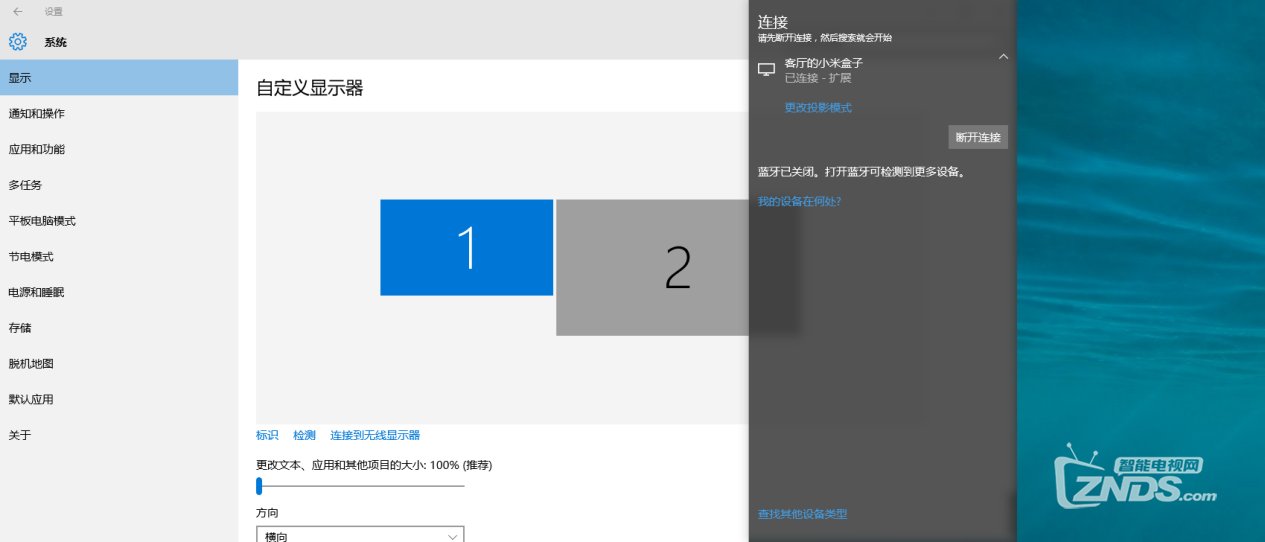
步骤四:点击右侧跳出的半透明黑灰色选项,在同一个网络下即可搜索到“客厅的小米盒子”,点击连接即可进行连接。
☆默认是镜像投屏,你也可以选择更改投屏模式,选项如上图右上角 蓝色字体部分。WINDOWS10自带选项如下图,
1.断开连接;
2.复制(也就是PC画面镜像);
3.扩展,被投射的电视端可以作为扩展屏幕使用,你可以移动媒体文件,默认右移动至扩展桌面;
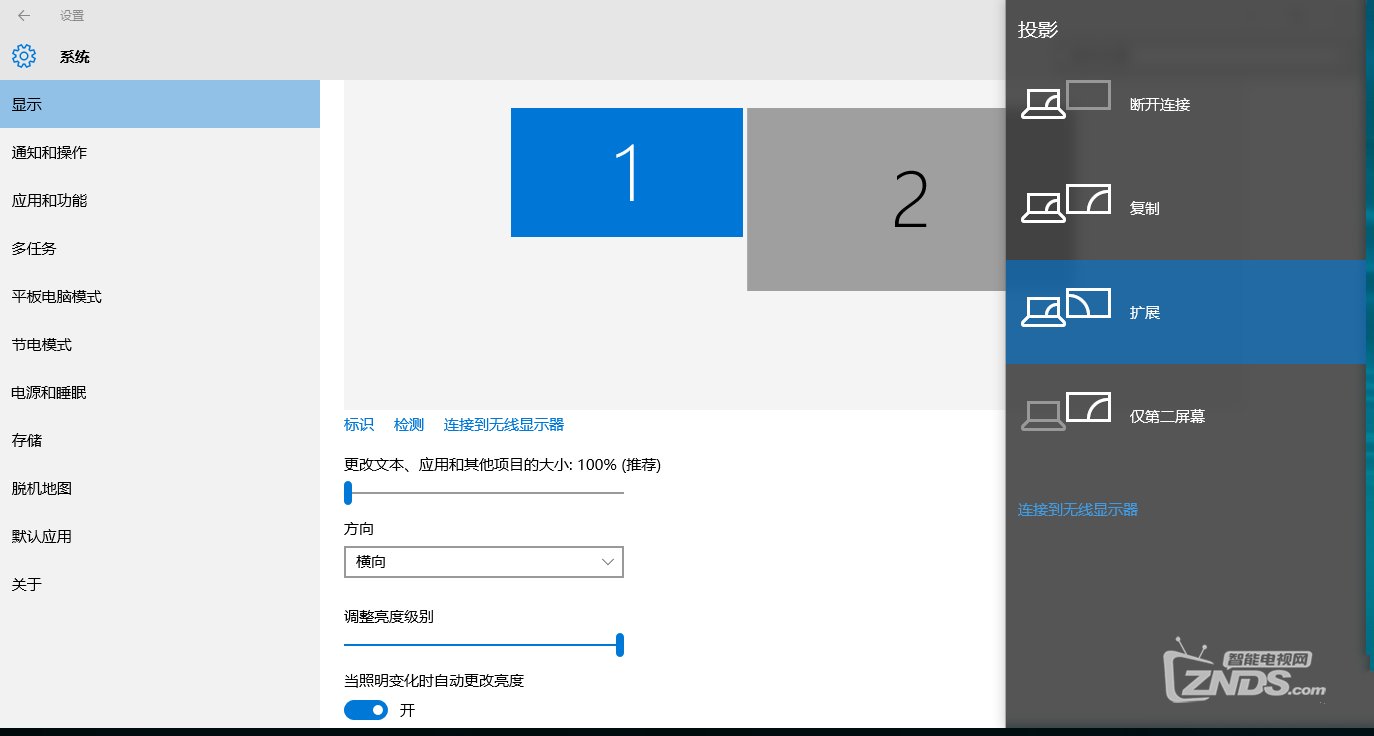
4.仅第二屏,选择此选项,笔记本或者WIN平板就会黑屏或者不显示,所有内容由电视端(被投屏端)显示。
镜像投影后的音频的处理教程如下:
1.首先,在PC右下角喇叭图标-右键-选择“打开音量合成器”;
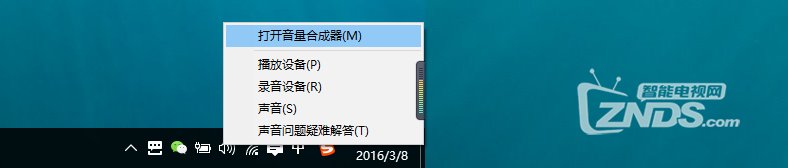
2.其次,选择电视端声卡作为默认声卡;
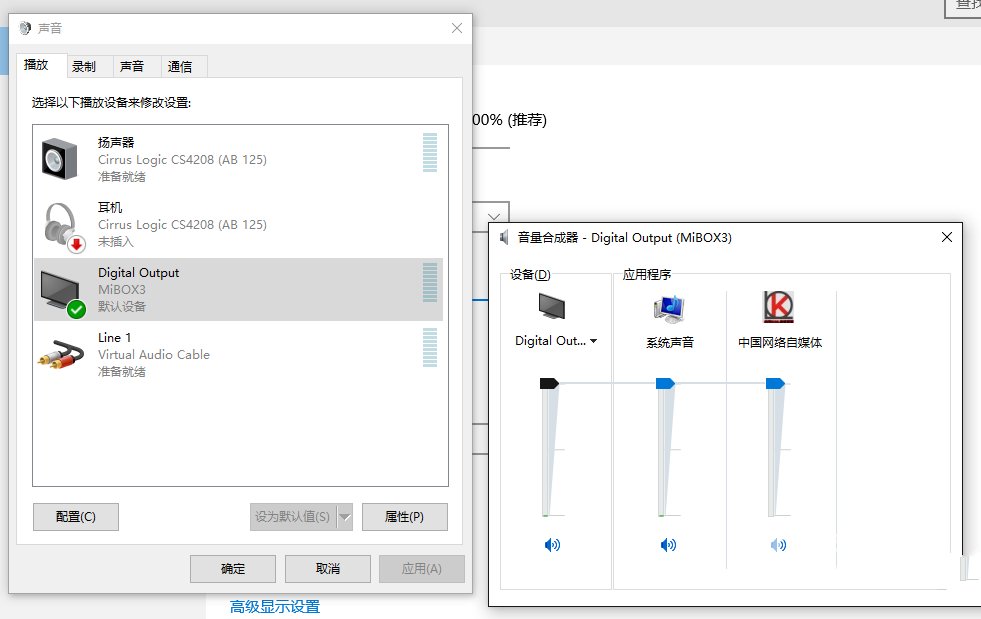
3.最后,PC音频就转换成电视机音频就完成了。
 小玖数码资源博客
小玖数码资源博客